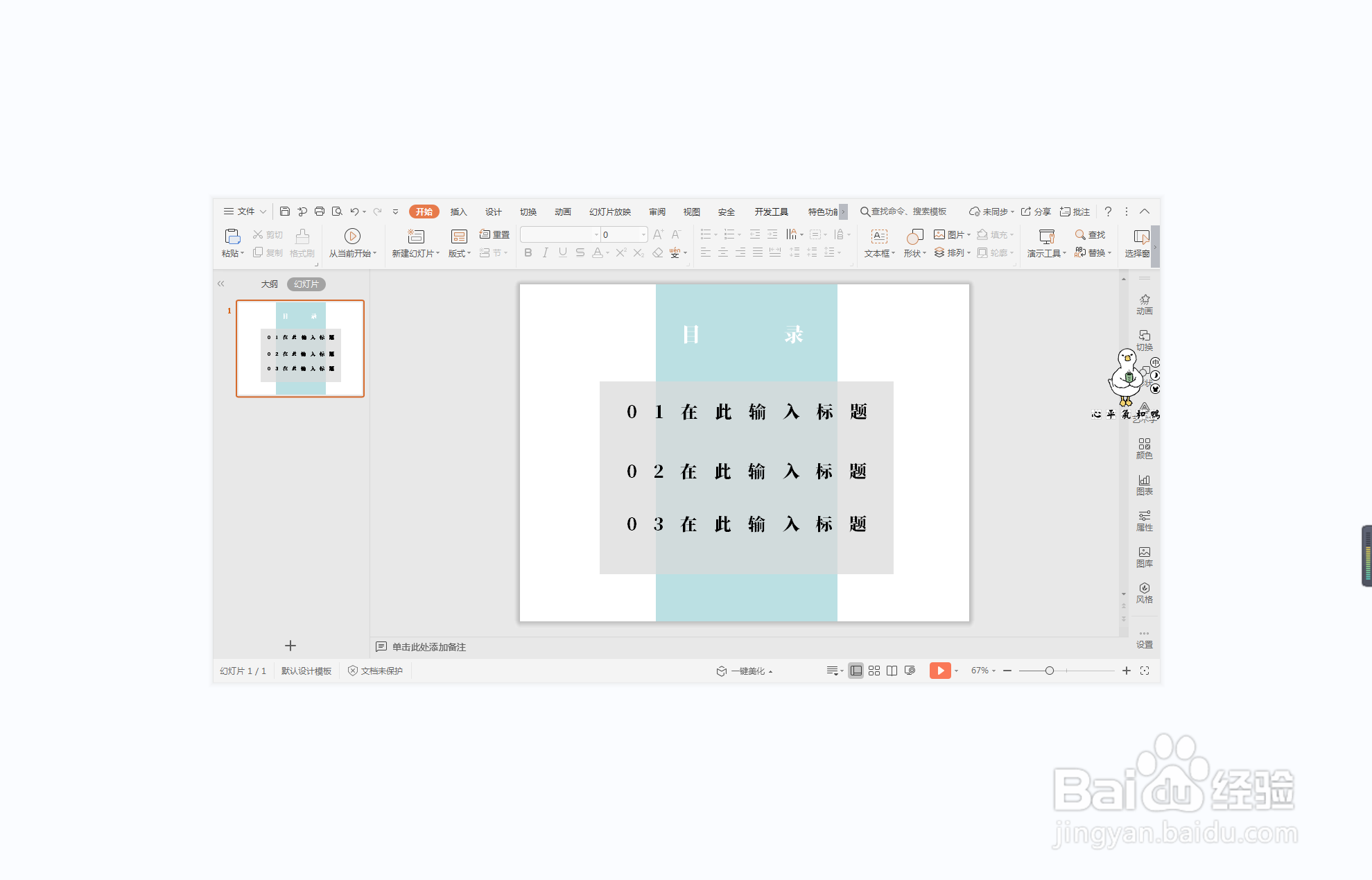1、在插入选项卡中点击形状,选择其中的矩形。

2、在页面上绘制出矩形,位置和大小如图所示。

3、接着再插入一个矩形,摆放位置如图所示。
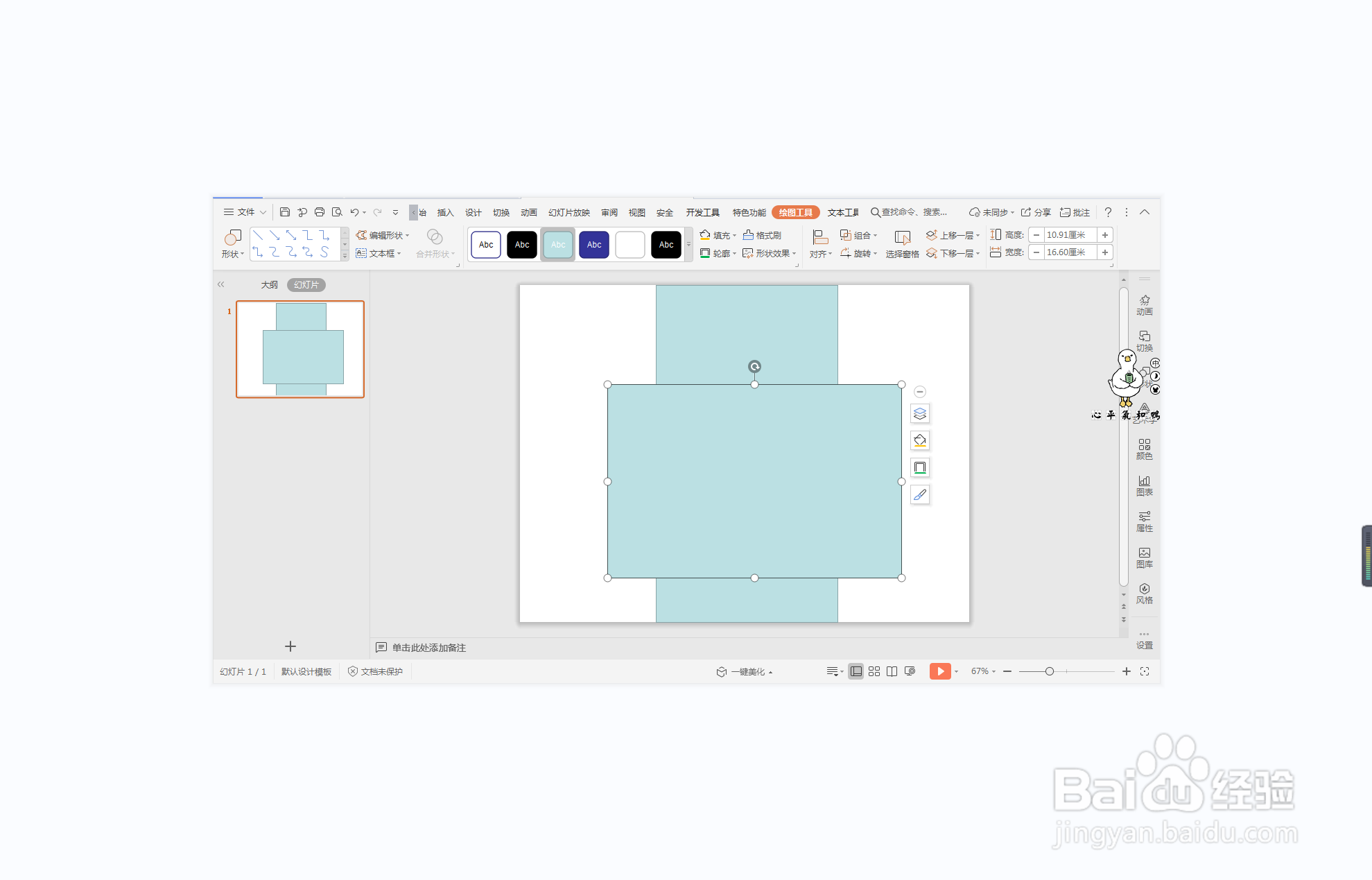
4、选中第二个矩形,在绘图工具中点击填充,颜色填充为灰色,并设置一定的透明度。

5、在第一个矩形上输入“目录”两个字。
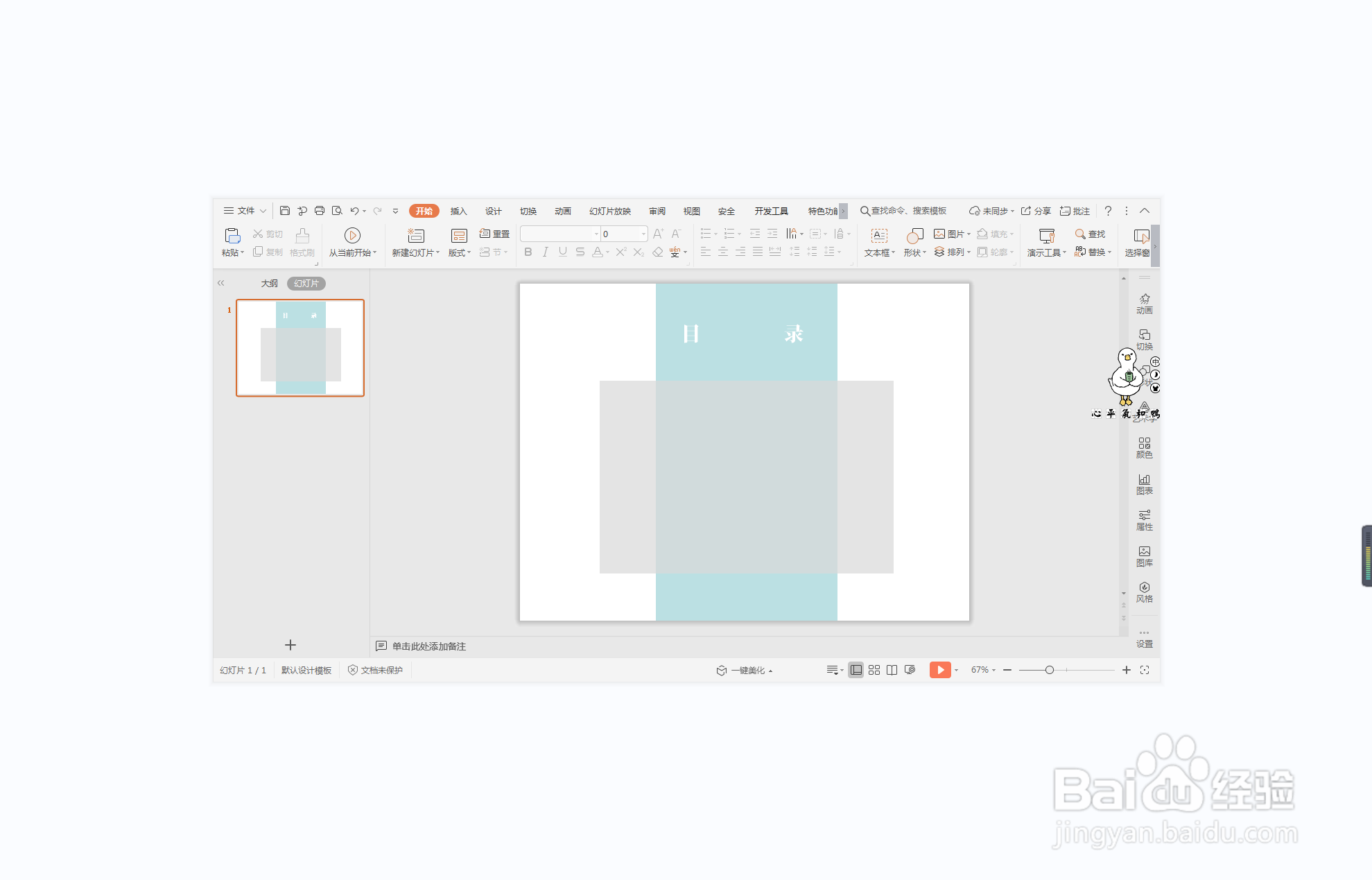
6、在第二个矩形中输入序号和标题,这样欲擒故纵型目录就制作完成了。
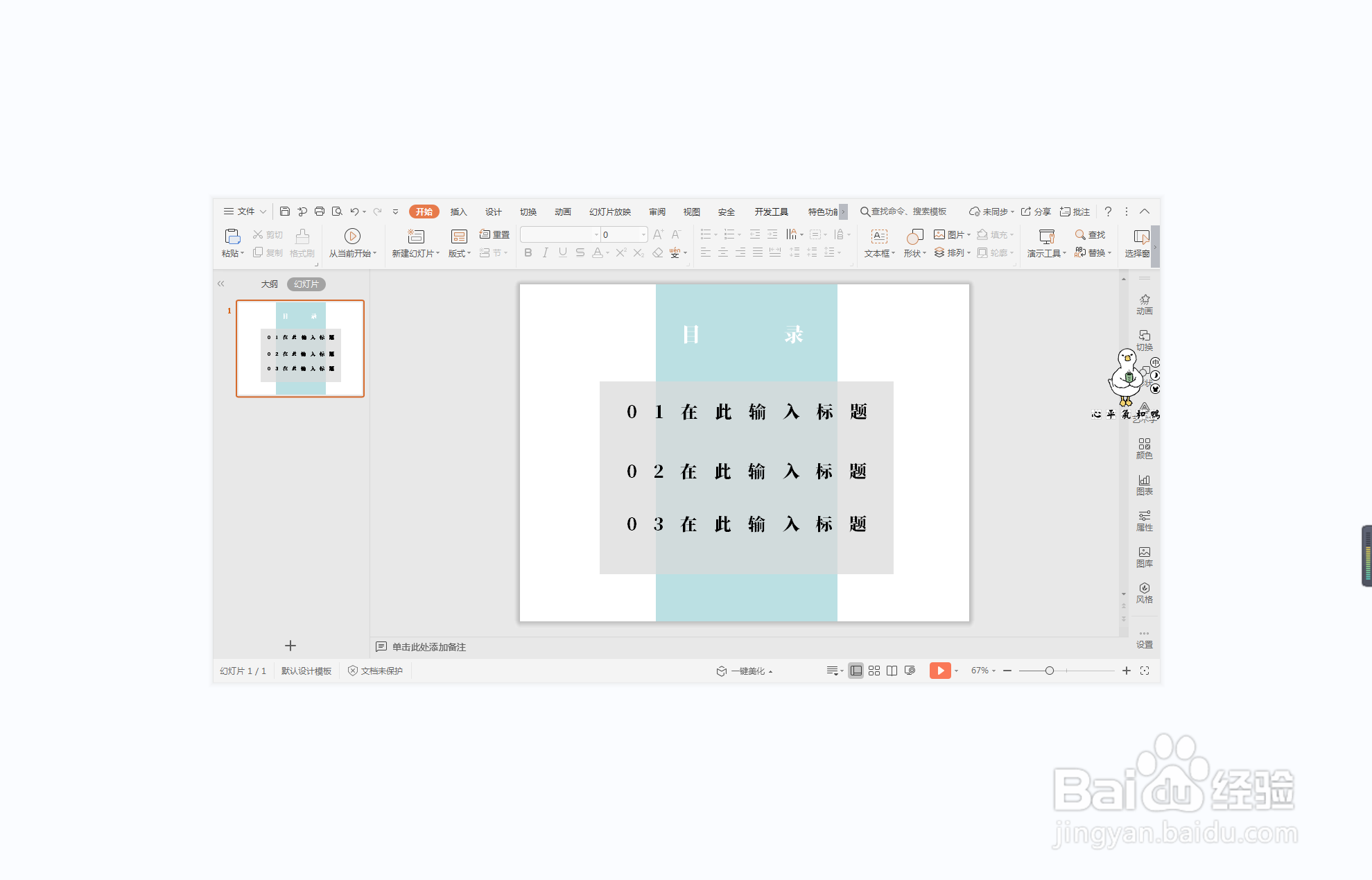
时间:2024-10-11 19:00:50
1、在插入选项卡中点击形状,选择其中的矩形。

2、在页面上绘制出矩形,位置和大小如图所示。

3、接着再插入一个矩形,摆放位置如图所示。
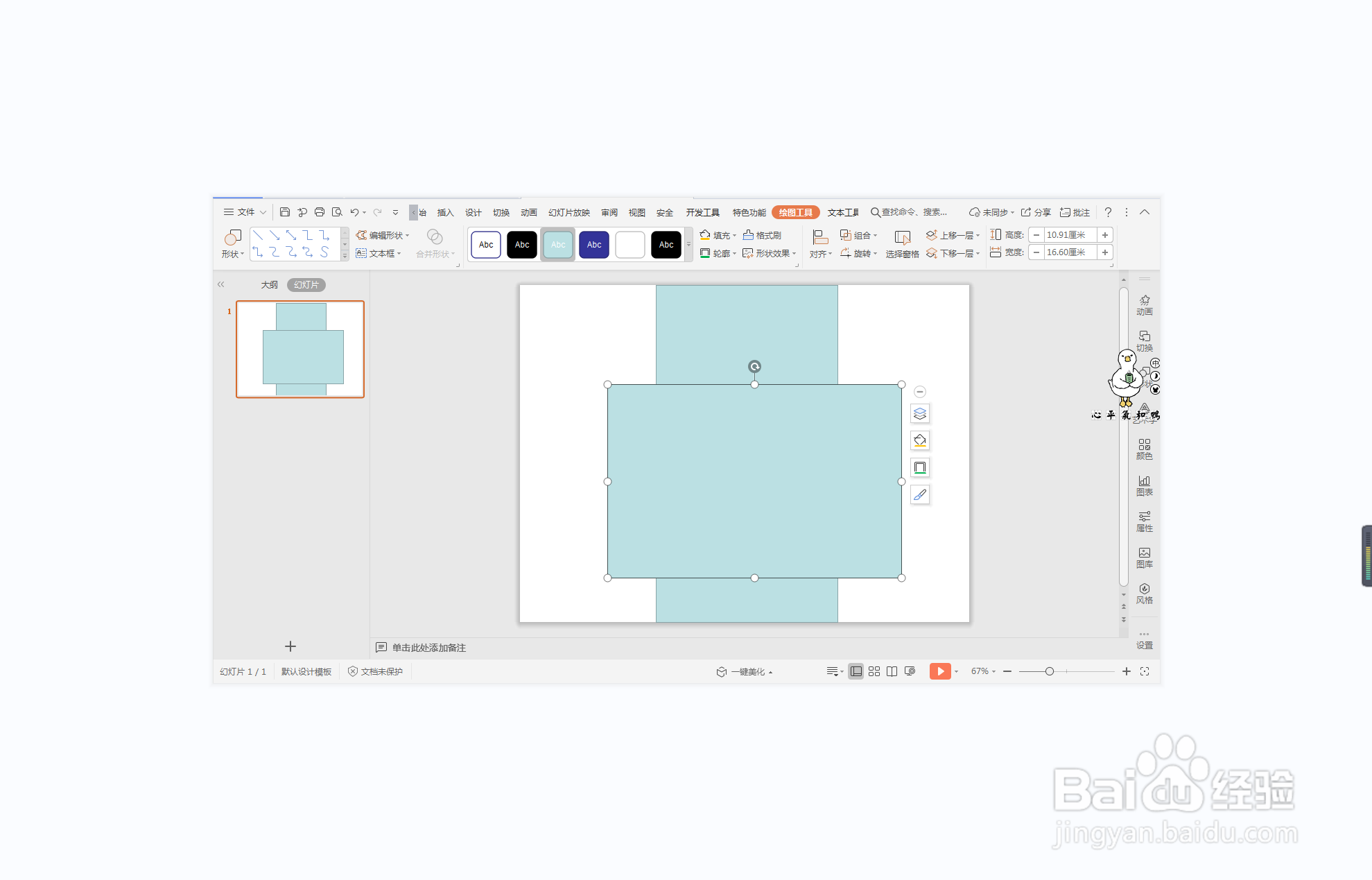
4、选中第二个矩形,在绘图工具中点击填充,颜色填充为灰色,并设置一定的透明度。

5、在第一个矩形上输入“目录”两个字。
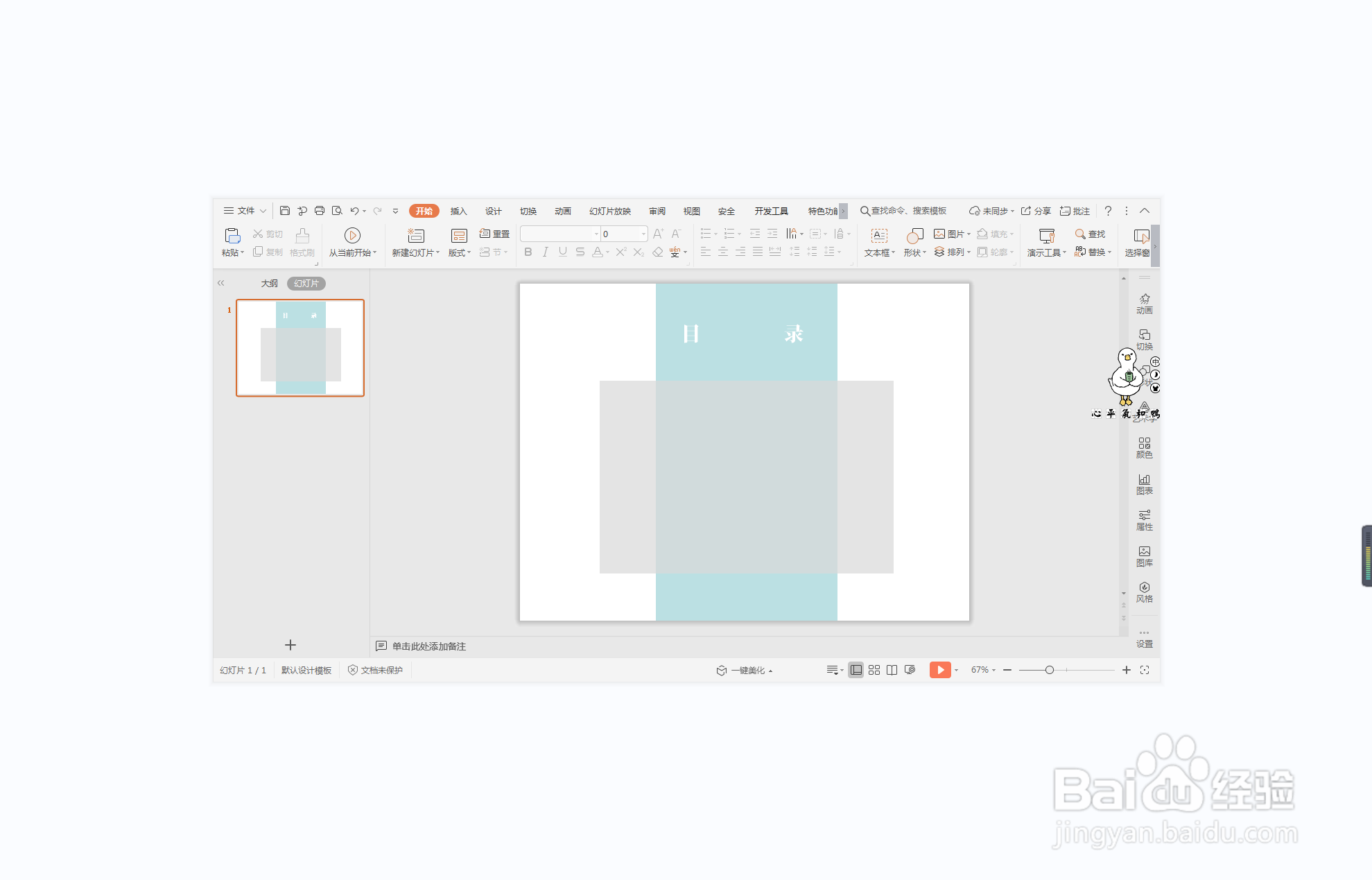
6、在第二个矩形中输入序号和标题,这样欲擒故纵型目录就制作完成了。